汇总到班主任这里的成绩表如图1所示,各科成绩分布在C2:C95单元格区域。我们先在K2:Q15单元格区域建立如图2所示表格用以存放各项统计结果。
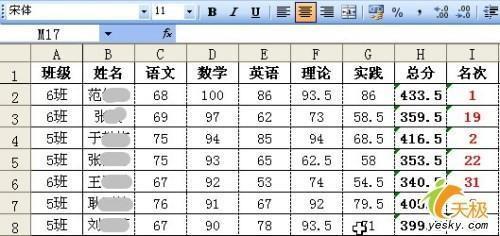
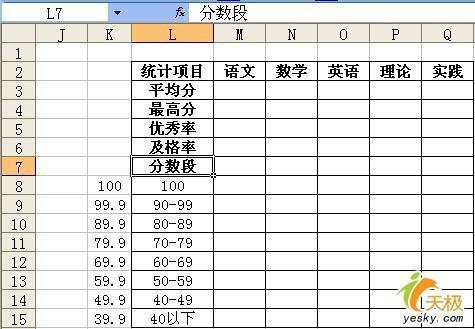
先点击M3单元格,输入如下公式:=AVERAGE(C2:C95),回车后即可得到语文平均分。
点击M4单元格,输入公式:=MAX(C$2:C$95),回车即可得到语文成绩中的最高分。
优秀率是计算分数高于或等于85分的学生的比率。点击M5单元格,输入公式:=COUNTIF(C$2:C$95,">=85")/COUNT(C$2:C$95),回车所得即为语文学科的优秀率。
点击M6单元格,输入公式:=COUNTIF(C$2:C$95,">=60")/COUNT(C$2:C$95),回车所得即为及格率。
选中M3:M6单元格,拖动填充句柄向右填充公式至Q6单元格,松开鼠标,各学科的统计数据就出来了。
再选中M5:Q6单元格区域,点击菜单命令“格式→单元格”,打开“单元格格式”对话框。点击“数字”选项卡,在左侧“分类”列表中选择“百分比”,如图3所示,确定后可将M5:Q6单元格区域的数据转变成百分比形式。
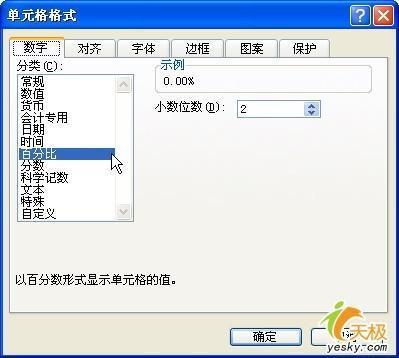
至于各科分数段人数的统计,那得先选中M8:M15单元格,在编辑栏中输入公式:=FREQUENCY(C$2:C$95,$K$8:$K$15)。然后按下“Ctrl+Shift+Enter”快捷键,可以看到在公式的最外层加上了一对大括号。现在,我们就已经得到了语文学科各分数段人数了。在K列中的那些数字,就是我们统计各分数段时的分数分界点。
现在再选中M8:M15单元格,拖动其填充句柄向右至Q列,那么,其它学科的分数段人数也立即显示在我们眼前了。
最终的结果如图4所示。如果觉得K列的数据有碍观瞻,那么可以选中它们,然后设置它们的字体颜色为白色就可以了。
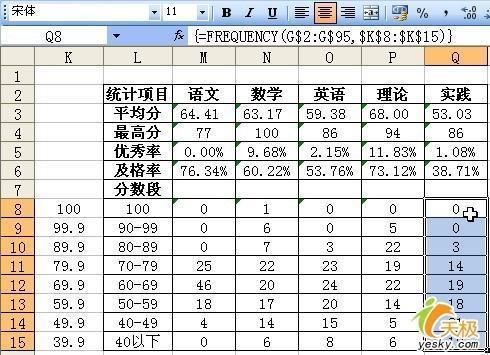
 电脑知识网
电脑知识网